
وردپرس، این سیستم مدیریت محتوای محبوب، بستری ایدهآل برای راهاندازی انواع وبسایتها فراهم کرده است. با این حال، گاهی اوقات ممکن است در حین کار با وردپرس، با خطاهایی مواجه شوید. یکی از این خطاها، «خطای اتصال ایمن» یا همان «secure connection error» است که میتواند دسترسی شما به بهروزرسانیها، قالبها و افزونهها را مختل کند. در این مقاله، به بررسی این خطا، علل بروز آن و راهحلهای کاربردی برای رفع این مشکل میپردازیم.
بسیاری از خطاهای وردپرس، راهحلهای سادهای دارند که بهراحتی قابلاجرا هستند. بااینحال، در برخی موارد، ممکن است این خطاها خارج از کنترل شما باشند یا نیاز به دانش فنی بیشتری داشته باشند. در این شرایط، میتوانید از پشتیبانی هاست خود کمک بگیرید یا با یک متخصص وردپرس مشورت کنید.
خطای اتصال ایمن در وردپرس: چیستی و اهمیت
وردپرس برای عملکرد صحیح خود، اطلاعات مهمی را از وبسایت مرجع وردپرس (wordpress.org) دریافت میکند. این اطلاعات شامل بهروزرسانیهای هسته وردپرس، افزونهها و قالبها میشود. اگرچه سایت شما بدون بهروزرسانی هم میتواند کار کند، اما بهروز نگهداشتن وردپرس، افزونهها و قالبها، امنیت و قابلیتهای جدیدی را به وبسایت شما اضافه میکند.
خطای اتصال ایمن در وردپرس به این معنی است که وبسایت شما نمیتواند یک ارتباط امن با سرور wordpress.org برقرار کند. این موضوع میتواند باعث شود که شما نتوانید بهروزرسانیها را دریافت کنید، افزونهها و قالبها را نصب یا بهروزرسانی کنید و یا با مشکلات دیگری در ارتباط با هسته وردپرس مواجه شوید.
علل احتمالی بروز خطای اتصال ایمن در وردپرس
عوامل مختلفی میتوانند باعث بروز خطای اتصال ایمن در وردپرس شوند. در ادامه، به بررسی شایعترین این عوامل و راهحلهای آنها میپردازیم:
- مشکلات سرور میزبان: مشکلات در سرور میزبان، مانند حملات DDoS، میتواند در برقراری ارتباط با wordpress.org اختلال ایجاد کند.
- مشکلات DNS: تنظیمات نادرست DNS یا مشکلات در سرورهای DNS، میتوانند باعث بروز این خطا شوند.
- عدم فعالسازی پسوندهای cURL: غیرفعال بودن پسوندهای cURL در تنظیمات PHP، مانع از برقراری ارتباط امن میشود.
- فایروال: فایروالها، در صورت تنظیمات نادرست، ممکن است دسترسی به سرور wordpress.org را مسدود کنند.
در ادامه، هر یک از این موارد را بهطور مفصل بررسی کرده و راهحلهای مرتبط با آنها را شرح میدهیم.
-
مشکلات سرور میزبان: بررسی و راهحل
گاهی اوقات، خطای اتصال ایمن در وردپرس به دلیل مشکلات سرور میزبان وبسایت شما رخ میدهد. بهعنوان مثال، وبسایتهایی که از سرورهای اشتراکی استفاده میکنند، ممکن است در معرض حملات DDoS (Denial of Service) قرار بگیرند. در این حملات، مهاجمان با ارسال حجم زیادی از درخواستها به سرور، باعث میشوند که سرور نتواند به درخواستهای عادی کاربران پاسخ دهد.
هنگامی که یک وبسایت تحت تأثیر حملات DDoS قرار میگیرد، ممکن است با صفحهای مشابه شکل زیر مواجه شوید. این صفحه نشان میدهد که سرور قادر به پاسخگویی به درخواستهای شما در زمان تعیینشده نیست.
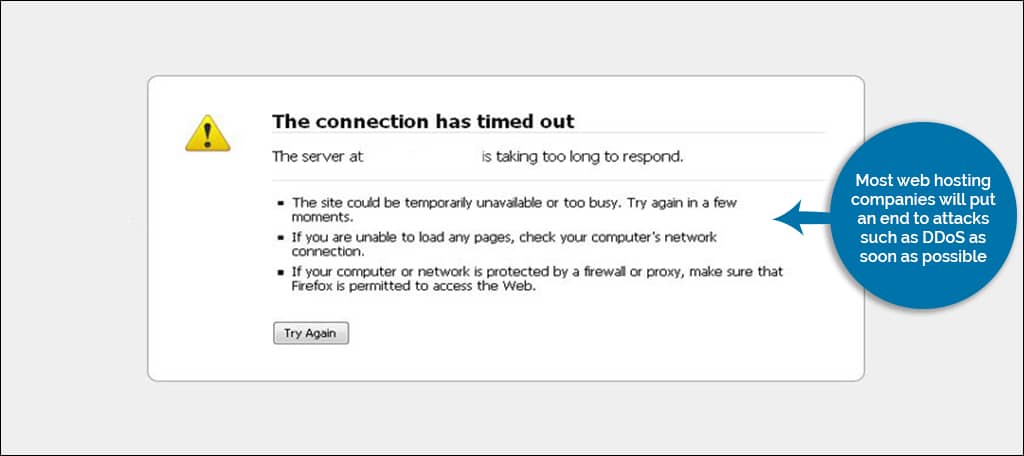
حملات DDoS با ارسال حجم زیادی از ترافیک به سرور، منابع سرور را اشغال میکنند و از پاسخگویی به درخواستهای کاربران قانونی جلوگیری میکنند. این حملات، عملکرد وبسایت را کند یا غیرقابلدسترس میکنند.
ازآنجاییکه مشکلات سرور میزبان، خارج از کنترل شما است، در این موارد، کاری از دست شما برنمیآید. بااینحال، شرکتهای هاستینگ معمولاً این مشکلات را بهسرعت برطرف میکنند. برای جلوگیری از این مشکلات، انتخاب یک هاستینگ معتبر با پشتیبانی قوی، اهمیت زیادی دارد.
-
مشکلات DNS: عیبیابی و رفع خطا
یکی دیگر از عواملی که میتواند باعث بروز خطای اتصال ایمن در وردپرس شود، مشکلات DNS است. در هاستینگهای ابری و VPS، احتمال بروز مشکلات DNS هنگام اتصال به منابع خارجی وجود دارد.
برای رفع این مشکل، میتوانید از ابزاری مانند PuTTY استفاده کنید و تنظیمات DNS را بهصورت دستی تغییر دهید. برای این کار، مراحل زیر را دنبال کنید:
1. پس از نصب PuTTY، به هاست خود متصل شوید.
2. دستور زیر را در ترمینال وارد کنید و اینتر بزنید:
sudo nano /etc/hosts
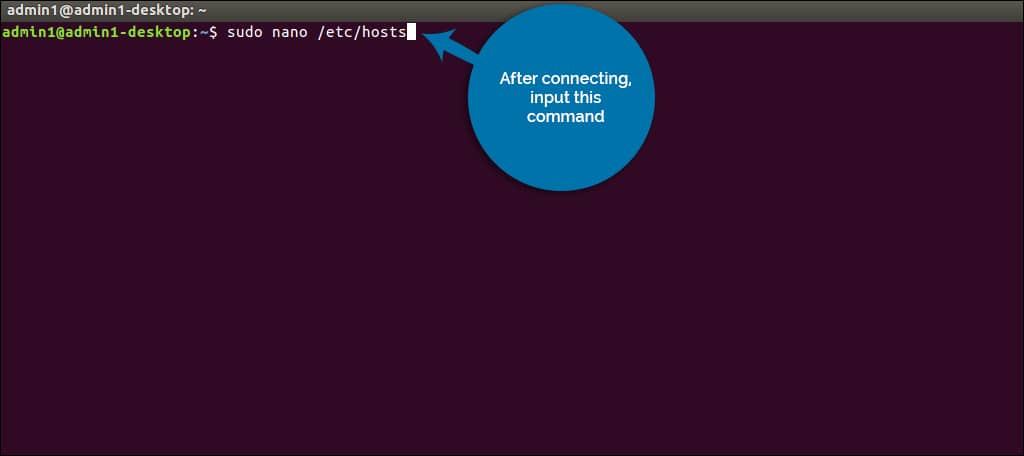
3. در فایل باز شده، خط زیر را اضافه کنید (به جای آدرس IP، از آدرس IP صحیح wordpress.org استفاده کنید):
66.155.40.202 api.wordpress.org
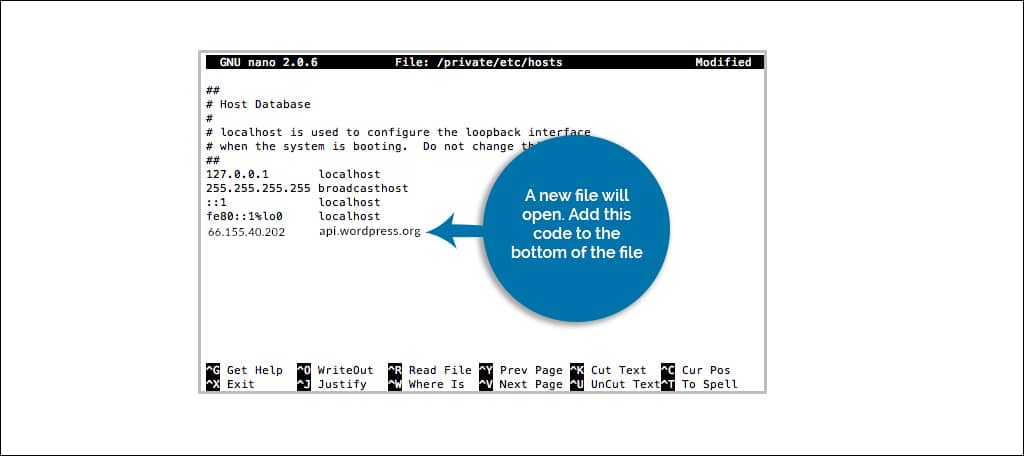
با افزودن این خط، آدرس IP دقیق wordpress.org به سیستم شما اعلام میشود و از بروز خطای DNS جلوگیری میشود. این کار، عملکردی مشابه با دور زدن خطای سرور DNS دارد.
برای درک بهتر این موضوع، به مثال زیر توجه کنید: اگر از شما بخواهند آدرس مکانی مانند «پارک فناوری پردیس» را پیدا کنید، احتمال دارد آدرس دقیق آن را ندانید و نتوانید به مقصد برسید. اما اگر آدرس دقیق را در اختیار داشته باشید، بهراحتی میتوانید به آنجا بروید. این دقیقاً همان کاری است که دستور بالا انجام میدهد.
پس از اعمال تغییرات، از ویرایشگر خارج شوید و صفحه وبسایت خود را دوباره بارگذاری کنید. اگر مشکل همچنان پابرجاست، به بررسی سایر راهحلها بپردازید.
-
عدم فعالسازی پسوندهای cURL: راهحل گامبهگام
یکی دیگر از عواملی که میتواند باعث بروز خطای اتصال ایمن در وردپرس شود، غیرفعال بودن پسوندهای cURL است. cURL یک کتابخانه نرمافزاری است که برای برقراری ارتباط با سرورهای دیگر استفاده میشود. اگر این پسوند در تنظیمات PHP وبسایت شما فعال نباشد، وردپرس نمیتواند با wordpress.org ارتباط برقرار کند و بهروزرسانیها را دریافت کند.
برای فعالسازی پسوندهای cURL، مراحل زیر را دنبال کنید:
1. فایل php.ini را در سیستم خود باز کنید. این فایل، تنظیمات PHP را در بر دارد. (مسیر این فایل ممکن است در سیستمهای مختلف متفاوت باشد. میتوانید از هاست خود در این مورد کمک بگیرید)
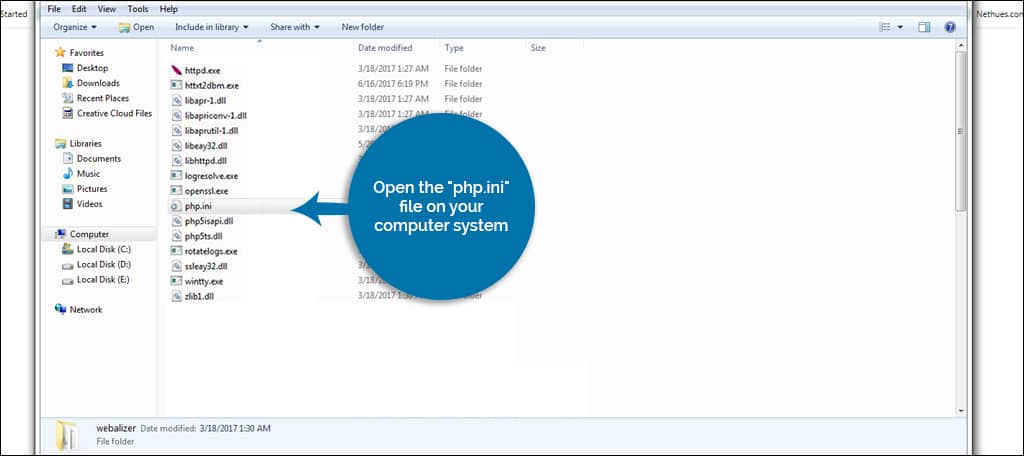
2. با استفاده از یک ویرایشگر متن مانند Notepad++، فایل php.ini را باز کنید.
3. بسته به سیستمعامل خود، به دنبال خطوط زیر بگردید:
- ویندوز:
;extension=php_curl.dll - مک:
;extension=curl.so
4. علامت ; (semicolon) را از ابتدای خط حذف کنید تا پسوند cURL فعال شود.
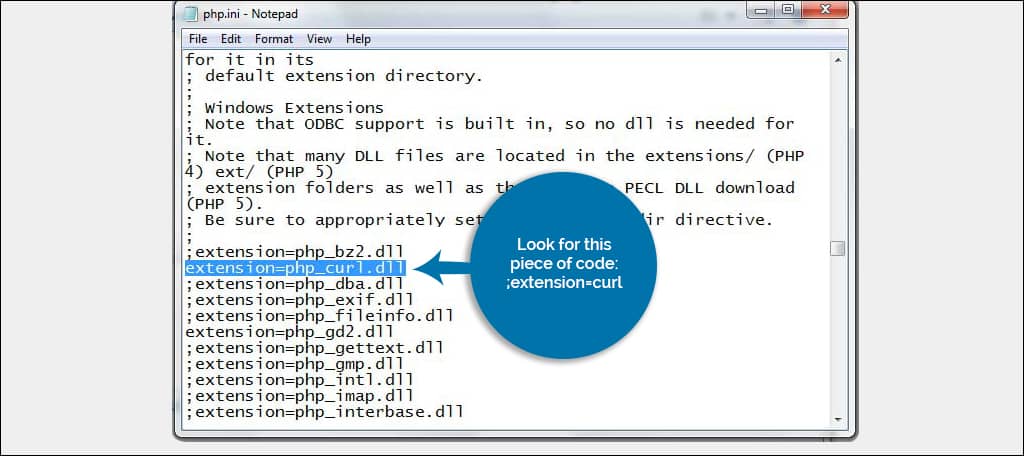
5. فایل php.ini را ذخیره کنید.
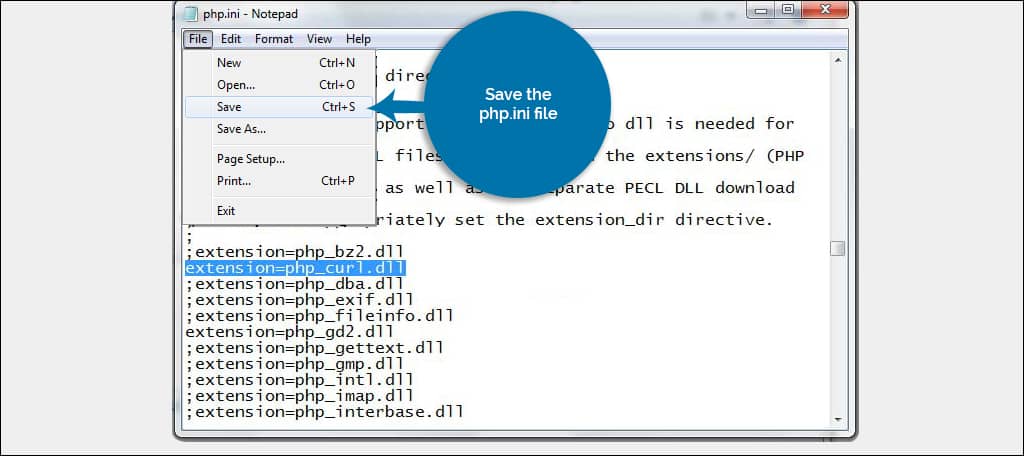
6. سرور آپاچی را در برنامه سرور مجازی خود (مانند XAMPP یا WAMP) دوباره راهاندازی کنید.
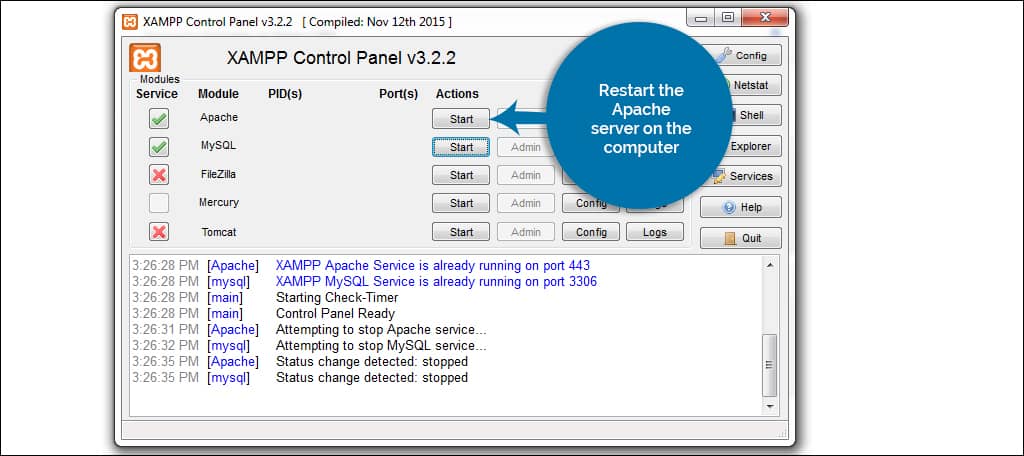
با انجام این مراحل، پسوند cURL فعال میشود و مشکل اتصال ایمن در وردپرس، در صورت مرتبط بودن، برطرف خواهد شد.
-
فایروال: بررسی و تنظیمات
فایروالها، بهعنوان یک لایه امنیتی، میتوانند باعث بروز خطای اتصال ایمن در وردپرس شوند. فایروالها، با مسدود کردن ترافیک ورودی و خروجی، از وبسایت شما در برابر حملات محافظت میکنند. بااینحال، گاهی اوقات ممکن است تنظیمات فایروال، دسترسی به سرور wordpress.org را مسدود کند.
برای بررسی این موضوع، تنظیمات فایروال ویندوز و روتر خود را بررسی کنید. اطمینان حاصل کنید که آپاچی (Apache) در فایروال فعال است و اجازه برقراری ارتباط را دارد.
برای بررسی تنظیمات فایروال در ویندوز، مراحل زیر را دنبال کنید:
1. در منوی استارت ویندوز، عبارت «Windows Firewall» را جستجو کنید و آن را باز کنید.
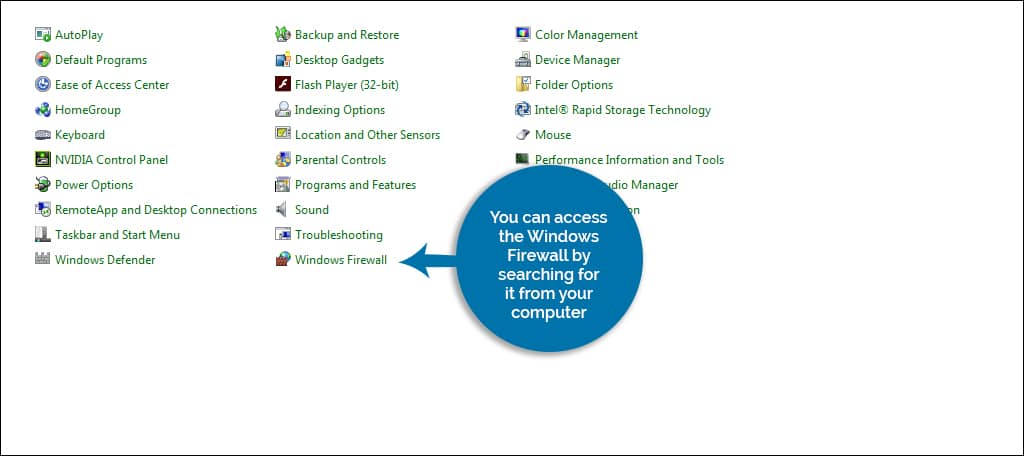
2. در صفحه تنظیمات فایروال، مطمئن شوید که سرور آپاچی فعال است و دسترسی دارد.
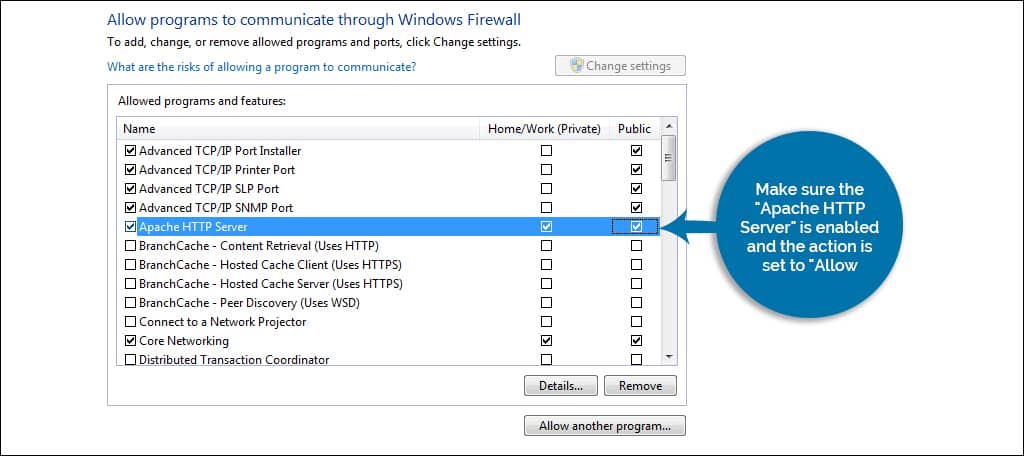
در صورت ایجاد تغییر در تنظیمات فایروال، سرور آپاچی را مجدداً راهاندازی کنید.
جمعبندی
در این مقاله، به بررسی خطای اتصال ایمن در وردپرس و راهحلهای آن پرداختیم. این خطا، یکی از مشکلات رایج در وردپرس است که میتواند بر عملکرد وبسایت شما تأثیر بگذارد. با بررسی علل احتمالی این خطا و اجرای راهحلهای ارائهشده، میتوانید این مشکل را برطرف کرده و وبسایت خود را بهروز نگهدارید.
امیدواریم این مقاله برای شما مفید بوده باشد. در صورت داشتن هرگونه سؤال یا پیشنهاد، از طریق راههای ارتباطی، با ما در میان بگذارید.











ارسال پاسخ